GitHub هو نظام أساسي تعاوني
كما ذكرنا سابقا، فإن التعاون هو جوهر كل ما يفعله GitHub.
انتقلنا إلى المستودعات في الوحدة الأولى من الوحدة النمطية وتعلمنا أن المستودعات تساعدك على تنظيم مشروعك وملفاته.
الوحدة الأخيرة، تعرفنا على طلبات السحب، وهي طريقة لتتبع التغييرات التي تم إجراؤها على مشروعك.
في هذه الوحدة، نتعرف على المشكلات والمناقشات، وهما جزءان آخران يساهمان في الطبيعة التعاونية ل GitHub Enterprise Platform.
المشكلات
تم إنشاء مشكلات GitHub لتعقب الأفكار أو الملاحظات أو المهام أو الأخطاء للعمل على GitHub.
يمكن إنشاء المشكلات بطرق مختلفة، حتى تتمكن من اختيار الطريقة الأكثر ملاءمة لسير العمل الخاص بك.
للمعاينة في الجزء التالي، سنتناول كيفية إنشاء مشكلة من مستودع ولكن فقط نعرف أن هناك عددا لا يحصى من الطرق. فيما يلي قائمة بجميع الطرق التي يمكنك من خلالها إنشاء مشكلات.
الطرق المختلفة لإنشاء مشكلة من:
- مستودع
- عنصر في قائمة مهام
- ملاحظة في مشروع
- تعليق في مشكلة أو طلب سحب
- سطر معين من التعليمات البرمجية
- أو استعلام URL
إنشاء مشكلة من مستودع
على GitHub.com، انتقل إلى الصفحة الرئيسية للمستودع.
ضمن اسم المستودع الخاص بك، حدد Issues.

حدد مشكلة جديدة.
إذا كان مستودعك يستخدم قوالب المشاكل، إلى جانب نوع المشكلة التي تريد فتحها، فحدد بدء الاستخدام.
إذا لم يتم تضمين نوع المشكلة التي تريد فتحها في الخيارات المتوفرة، فحدد فتح مشكلة فارغة.
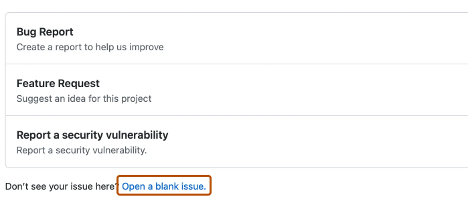
في الحقل إضافة عنوان ، أدخل عنوانا لمشكلتك.
في الحقل إضافة وصف ، اكتب وصفا لمشكلتك.
إذا كنت مشرفا على المشروع، فيمكنك تعيين المشكلة إلى شخص ما، أو إضافتها إلى لوحة مشروع، أو إقرانها بحدث رئيسي، أو تطبيق تسمية.
عند الانتهاء، حدد إرسال مشكلة جديدة.
بعض المحادثات أكثر ملاءمة لمناقشات GitHub.
يمكنك استخدام GitHub Discussions لطرح الأسئلة والإجابة عليها، ومشاركة المعلومات، والإعلانات، وإجراء محادثات حول مشروع أو المشاركة فيها.
في القسم التالي، سنراجع المناقشات وكيفية الاستفادة من الميزة على أفضل نحو.
المناقشات
المناقشات مخصصة للمحادثات التي يجب أن تكون متاحة للجميع ولا تتعلق بالتعليمات البرمجية. تمكن المناقشات من فتح المحادثة في منتدى عام.
في هذا القسم سننتقل إلى:
- تمكين مناقشة في المستودع الخاص بك
- إنشاء مناقشة جديدة وفئات مناقشة مختلفة
دعونا نتعمق في تمكين مناقشة في المستودع الخاص بك.
تمكين مناقشة في المستودع الخاص بك
يمكن لمالكي المستودعات والأشخاص الذين لديهم حق الوصول للكتابة تمكين GitHub Discussions لمجتمع على مستودعاتهم العامة والخاصة. يتم توريث رؤية مناقشة من المستودع الذي تم إنشاء المناقشة فيه.
عند تمكين GitHub Discussions لأول مرة، تتم دعوتك لتكوين منشور ترحيب.
على GitHub.com، انتقل إلى الصفحة الرئيسية للمستودع.
تحت اسم المستودع الخاص بك، حدد Settings.

قم بالتمرير لأسفل وصولا إلى قسم الميزات وضمن المناقشات، حدد إعداد المناقشات.

ضمن بدء مناقشة جديدة، قم بتحرير القالب ليتوافق مع الموارد والنبرة التي تريد تعيينها لمجتمعك.
حدد بدء المناقشة.
أنت الآن جاهز لإنشاء مناقشة جديدة.
إنشاء مناقشة جديدة
يمكن لأي مستخدم مصادق عليه يمكنه عرض المستودع إنشاء مناقشة في هذا المستودع.
وبالمثل، نظرا لأن مناقشات المؤسسة تستند إلى مستودع مصدر، يمكن لأي مستخدم مصادق عليه يمكنه عرض المستودع المصدر إنشاء مناقشة في تلك المؤسسة.
في GitHub.com، انتقل إلى الصفحة الرئيسية للمستودع أو المؤسسة حيث تريد بدء مناقشة.
ضمن اسم المستودع أو المؤسسة، حدد المناقشات.

على الجانب الأيسر من الصفحة، حدد مناقشة جديدة.
حدد فئة مناقشة عن طريق تحديد بدء الاستخدام. يجب إنشاء جميع المناقشات في فئة. بالنسبة لمناقشات المستودع، يحدد الأشخاص الذين لديهم أذونات الاحتفاظ أو المسؤول إلى المستودع فئات المناقشات في هذا المستودع.

يجب أن يكون لكل فئة اسم فريد وإقران رموز المشاعر ووصف مفصل يوضح الغرض منه. تساعد الفئات القائمين على الصيانة على تنظيم كيفية تسجيل المحادثات وتكون قابلة للتخصيص للمساعدة في تمييز الفئات التي هي محادثات Q&A أو أكثر من المحادثات المفتوحة. يعرض الجدول التالي الفئات الافتراضية للمناقشات والغرض منها.
| الفئة | الغرض | التنسيق |
|---|---|---|
| 📣 اعلانات | التحديثات والأخبار من القائمين على صيانة المشاريع | الإعلان |
| #️⃣ عام | أي شيء وكل شيء ذي صلة بالمشروع | مناقشة مفتوحة |
| 💡 الافكار | أفكار لتغيير المشروع أو تحسينه | مناقشة مفتوحة |
| 🗳️ الاستقصاءات | استطلاعات مع خيارات متعددة للمجتمع للتصويت ومناقشة | استطلاعات الراي |
| 🙏 س&ه | الأسئلة التي يجب على المجتمع الإجابة عليها، بتنسيق سؤال/إجابة | سؤال وجواب |
| 🙌 إظهار وإخبار | عمليات الإنشاء أو التجارب أو الاختبارات ذات الصلة بالمشروع | مناقشة مفتوحة |
ضمن عنوان المناقشة، أدخل عنوانا لمناقشتك، وضمن كتابة أدخل النص الأساسي لمناقشتك.
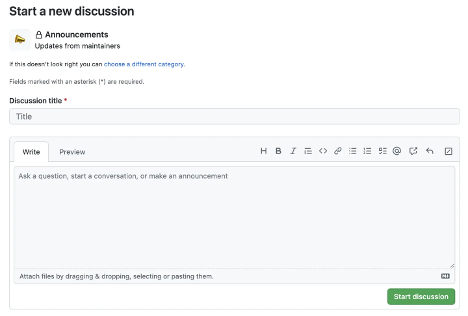
حدد بدء المناقشة.
يغطي ذلك قليلا عن كيفية إلهام GitHub للتعاون. الآن دعونا ننتقل إلى كيفية إدارة الإعلامات والاشتراك في مؤشرات الترابط والبدء في صفحات GitHub.